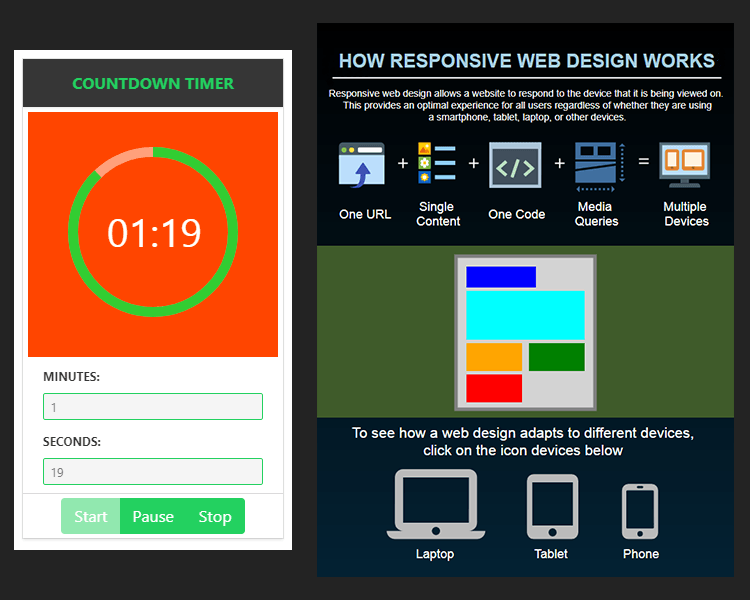
SVG是一种功能强大且灵活的图形格式,非常适合Web媒体。 与栅格图像格式(例如JPG,PNG或GIF)不同,SVG是基于矢量的,并且由“真实”对象组成,您可以选择任意方式进行操作。 因此,即使使用一些基本脚本,也可以对静态图像进行动画处理并使其具有交互性。 这将是本教程的主题。
SVG和Vue:完美匹配
为了演示如何编写SVG脚本,我选择了Vue.js。 我认为,这样做的原因是SVG和Vue完美匹配。 首先,Vue开箱即用地支持SVG。 其次,SVG与HTML一样,都是基于XML的,因此我们可以将Vue的反应性系统应用于SVG,并使其以与HTML模板相同的便捷方式进行交互。
Vue和SVG集成快速入门
在开始下面将要探讨的两个用例之前,让我为您提供有关SVG和Vue集成工作方式的线索。
首先,我们创建一个基本HTML文件并包含Vue框架。 然后,我们将要操作的SVG放入内部。
<div id="app">
<svg width="400" height="300">
<rect @click="toggleStroke" x="10" y="10" :width="width" :height="height" :fill="color" stroke="green" :stroke-width="stroke"></rect>
</svg>
</div> 在这里,我们有一个矩形对象,其属性绑定到Vue实例中的数据对象。 我们还有一个click事件监听器,它将调用toggleStroke()方法。 因此,当我们单击矩形时,笔划将被切换。
这是Vue代码:
new Vue({
el: '#app',
data: {
color: 'orange',
width: 100,
height: 100,
stroke: 0
},
methods: {
toggleStroke(){
this.stroke == 0 ? this.stroke = 5 : this.stroke = 0
}
}
})如您所见,将Vue和SVG结合起来非常容易。 现在,让我们探索一些更现实,更有用的示例。
示例一:创建一个倒数计时器小部件
在第一个示例中,我们将创建一个倒数计时器小部件。 它将允许用户设置给定时间段的分钟和秒,启动后,计时器将以循环进度显示剩余时间。
为了绘制进度并设置动画效果,我们将使用SVG圆形对象及其stroke-dasharray属性。 您可以在此处阅读有关SVG循环进度技术的信息 。 另外,要添加一些结构和漂亮的样式,我们将使用Bulma中的Card组件 。 因此,请确保已将框架添加到文件中。
我们首先添加一个卡片组件,然后在其中放置一个带有标题的标题。
<div id="app">
<div class="card">
<header class="card-header has-background-grey-darker">
<p class="card-header-title has-text-success">COUNTDOWN TIMER</p>
</header>
</div>
</div>接下来,我们使用卡的图像部分放置SVG。
<div class="card-image">
<svg xmlns="https://www.w3.org/2000/svg" viewbox="0 0 260 250" width="260" height="250">








 本文展示了如何利用Vue.js将静态SVG图形转换为交互式元素,包括创建倒数计时器小部件和信息图表。通过结合SVG的灵活性和Vue的响应性,实现了动态SVG动画和用户交互,提升用户体验。
本文展示了如何利用Vue.js将静态SVG图形转换为交互式元素,包括创建倒数计时器小部件和信息图表。通过结合SVG的灵活性和Vue的响应性,实现了动态SVG动画和用户交互,提升用户体验。
 最低0.47元/天 解锁文章
最低0.47元/天 解锁文章















 801
801

 被折叠的 条评论
为什么被折叠?
被折叠的 条评论
为什么被折叠?








